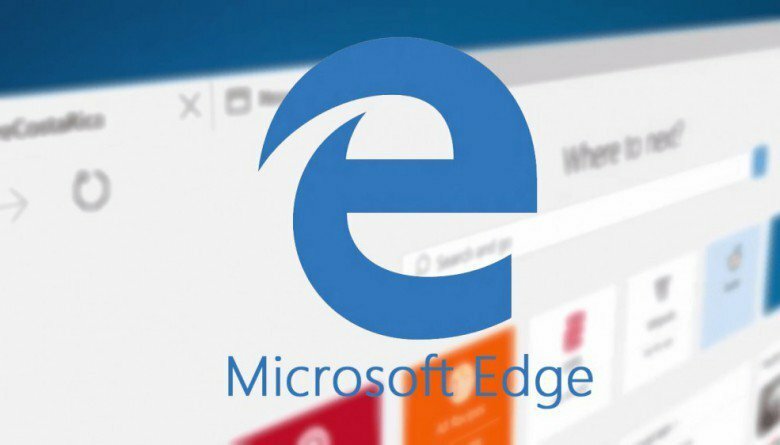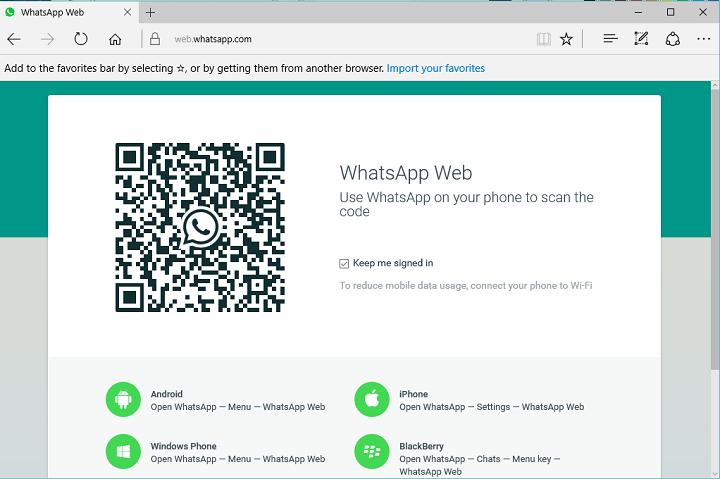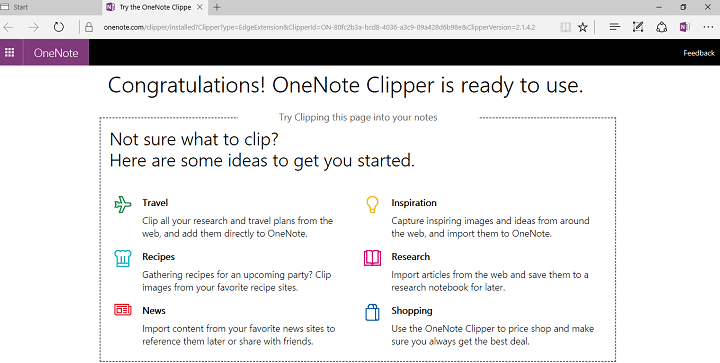- Če želite odpraviti manjkajočo integracijo Internet Explorerja v pravilnik skupine, morate najprej prenesti najnovejšo predlogo pravilnika Microsoft Edge.
- Če težava ni odpravljena, aktivirajte zastavico Edge za način Internet Explorerja.
- To funkcijo je mogoče aktivirati s pomočjo registra Windows, če pa niste strokovnjak, je najbolje uporabiti standardno metodo.
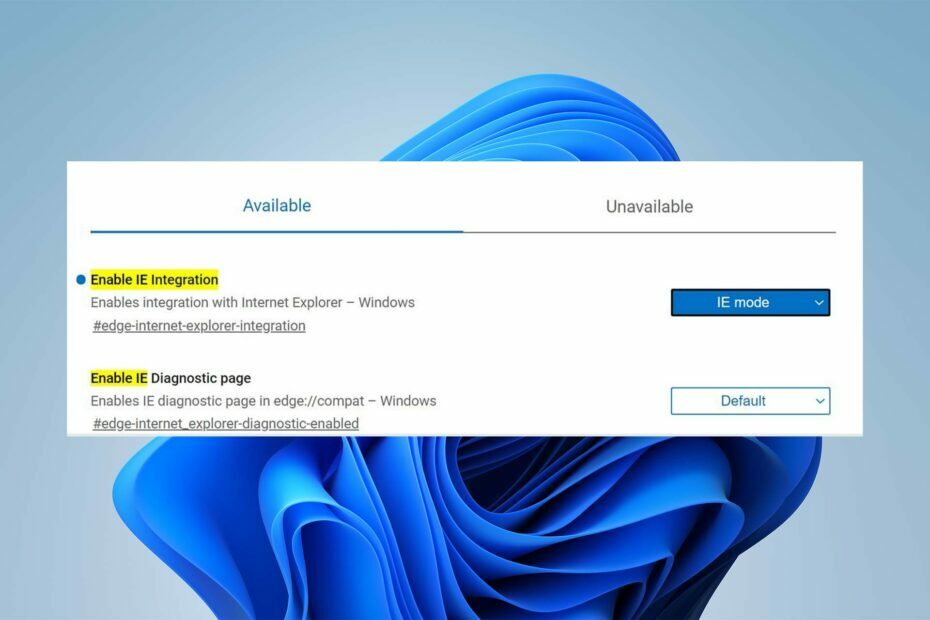
Zaslužiš si boljši brskalnik! 350 milijonov ljudi dnevno uporablja Opera, popolno navigacijsko izkušnjo, ki je na voljo z različnimi vgrajenimi paketi, povečano porabo virov in odličnim dizajnom.Tukaj je tisto, kar lahko Opera naredi:
- Preprosta selitev: uporabite pomočnika Opera za prenos izhodnih podatkov, kot so zaznamki, gesla itd.
- Optimizirajte uporabo virov: vaš pomnilnik RAM se uporablja učinkoviteje kot Chrome
- Izboljšana zasebnost: vgrajen brezplačen in neomejen VPN
- Brez oglasov: vgrajen blokator oglasov pospešuje nalaganje strani in ščiti pred pridobivanjem podatkov
- Prenesite Opera
Microsoft Edge je v zadnjih letih hitro napredoval in zdaj ima številne dragocene integracije in funkcije, ki jih lahko ponudi uporabnikom.
Ena od teh zmogljivosti je način Internet Explorerja, ki uporabnikom omogoča hitro brskanje po spletnih mestih, ki jih njihovo podjetje potrebuje.
Vendar pa mnogi trdijo, da ne morejo uporabljati tega načina zaradi integracije IE, ki manjka v vprašanju skupinske politike.
🖊️Hitri nasvet:
Šifriran brskalnik za zasebnost, kot je Opera, vam lahko pomaga, da kar najbolje izkoristite svoje delovne in osebne izkušnje brskanja. Je hiter, učinkovit pomnilnika in baterije ter vključuje blokator oglasov in VPN, ki vas varujeta, hkrati pa ščitite vaše poslovne dejavnosti in upravljanje opravil.
Poleg tega, ko preklopite internetne brskalnike na Opera, boste pozvani, da uvozite vse podatke iz prejšnjega spletnega brskalnika.
⇒Pridobite Opera
Tukaj je nekaj popravkov, ki vam bodo najverjetneje pomagali omogočiti način IE v Edge.
Kaj je način Edge IE?
Microsoft je vključil način, ki uporabnikom omogoča hiter dostop do spletnih mest, ki jih zahteva njihov delodajalec, v enem samem brskalniku.
Ta način je znan kot način IE. Za zagotovitev združljivosti nazaj z obstoječimi podjetniškimi aplikacijami in internimi spletnimi mesti lahko uporabite način IE Edge.
Zdaj pa se vrnimo k vprašanju: kako omogočim način IE v Edge prek pravilnika skupine?
Kaj lahko storim, če v pravilniku skupine manjka integracija Internet Explorerja?
1. Prenesite najnovejšo predlogo pravilnika Microsoft Edge
- Odprite Microsoft Edge za podjetja Spletna stran.
- Pod Prenesti morate starejše različice in različice v razdelku izberite različico, različico in platformo Microsoft Edge in nato kliknite Pridobite datoteke pravilnikovmožnost.
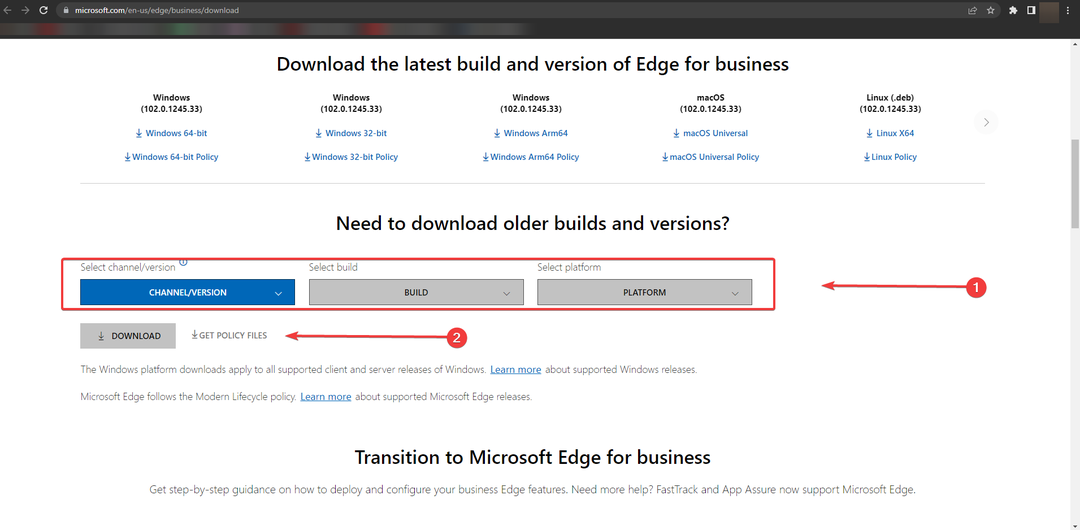
- Kliknite na Sprejmi in prenesi gumb.
- Ko je prenos končan, z desno tipko miške kliknite, da izvlečete datoteko MicrosoftEdgePolicyTemplates.zip mapa. Kliknite na Ekstrakttukaj oz Ekstrahirajte vse in izberite želeno lokacijo. (za ekstrakcijo datotek lahko uporabite WinRAR)
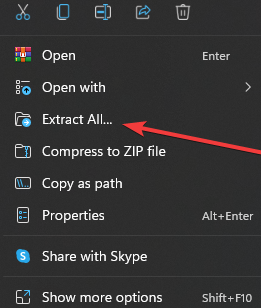
- Brskajte po naslednji poti znotraj ekstrahiranega MicrosoftEdgePolicyTemplate mapa:
windows\admx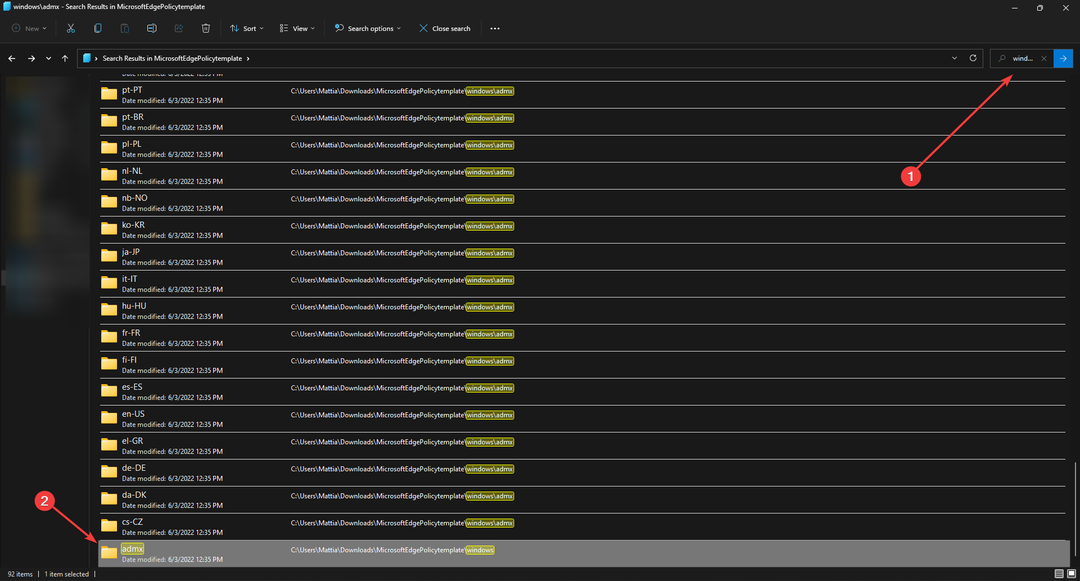
- Izberite msedge.admx in msedgeupdate.admx datoteke in z desno tipko miške kliknite in izberite Kopirati.
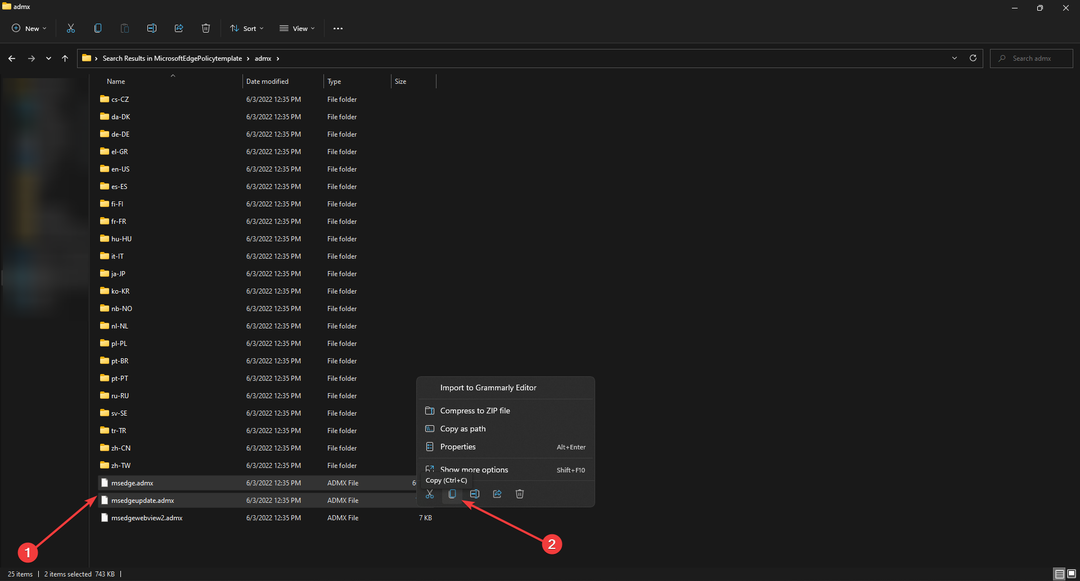
- Prebrskajte na naslednjo pot in prilepite datoteke tam:
C:\Windows\PolicyDefinitions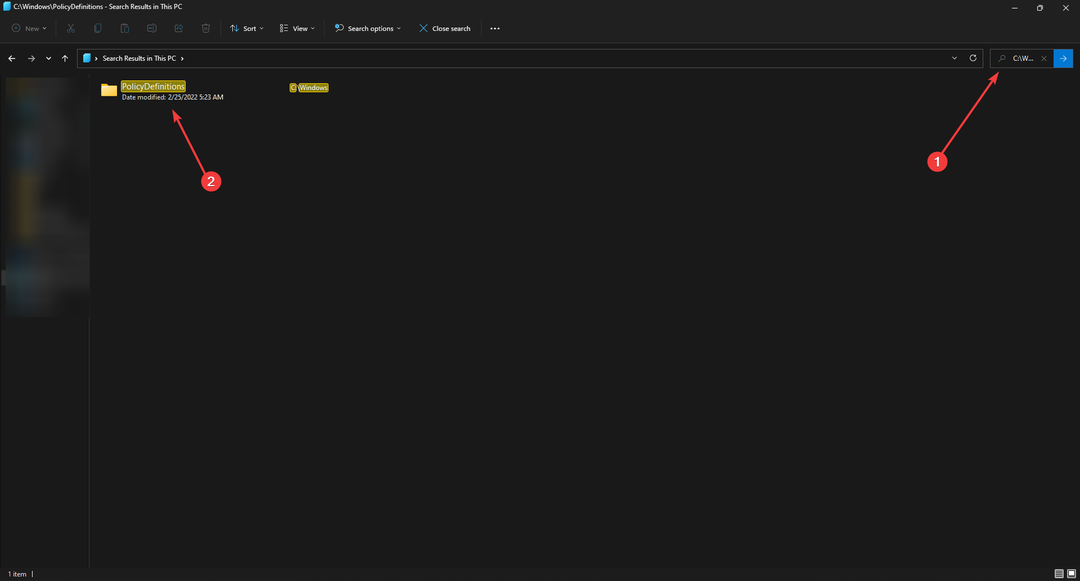
- V admx mapo šestega koraka, znotraj MicrosoftEdgePolicyTemplate mapo, odprite jezikovno mapo, ki predstavlja vaš jezik.
- Izberite msedge.adml in msedgeupdate.adml datoteke in kopirati.
- Pojdite na naslednjo pot, ki se ujema z vašim jezikom:
C:\Windows\PolicyDefinitions\en-US
(Namesto en-US bi morali izbrati svoj jezik.) - Prilepite datoteke na lokacijo.
- 3 nasveti, kako znova namestiti Microsoft Edge s skrbniškimi pravicami
- 10+ najboljših razširitev za Microsoft Edge [Posodobljeni seznam]
- Microsoft Edge se še naprej zruši v sistemu Windows 10/11? 5 preprostih nasvetov
- 5 preprostih nasvetov za odpravo napake, ki jo Edge ni mogel prenesti
- 3+ popravki za status_access_violation v Microsoft Edge
2. Omogočite zastavico Edge za način IE
- Odprite brskalnik Edge in vnesite edge://flags/#edge-internet-explorer-integration v naslovno vrstico.
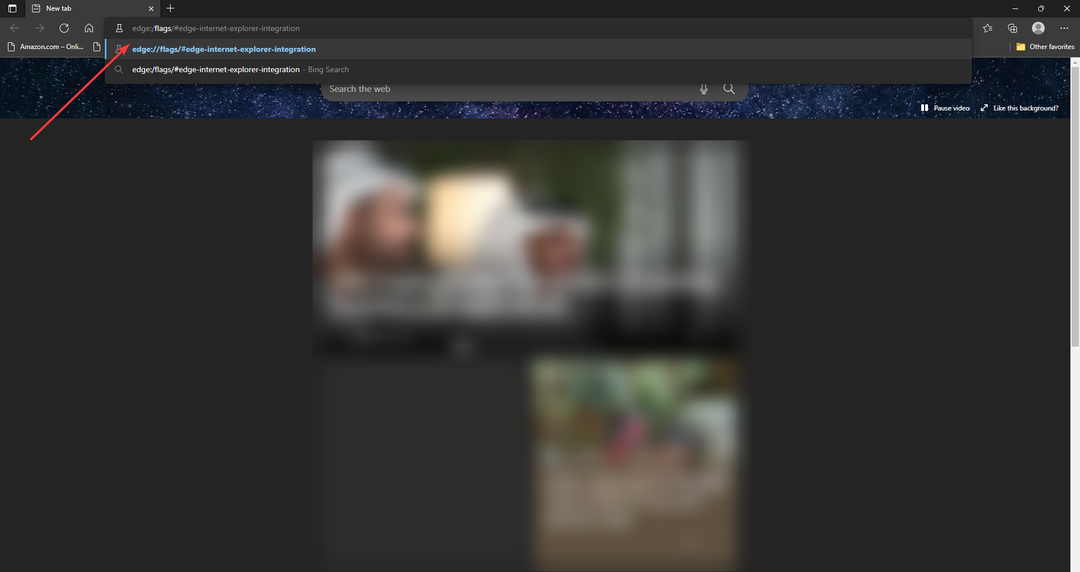
- Na vrhu bi morali opaziti črto, ki pravi Omogoči integracijo IE. Izberite Način IE iz spustnega menija s klikom na polje poleg te vrstice.
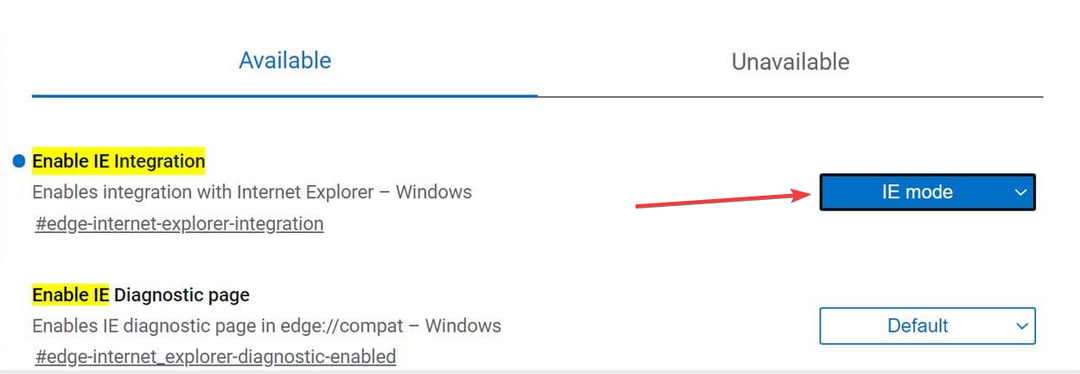
- Na namizju ustvarite bližnjico za Rob.
- Z desno tipko miške kliknite ikono in izberite Lastnosti.
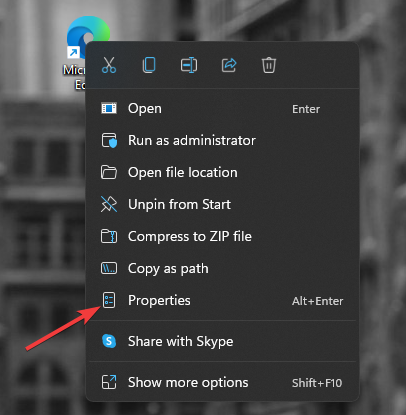
- Dodaj –ie-mode-test na koncu besedila v ciljnem polju. Po tem kliknite v redu in potem Prijavite se.
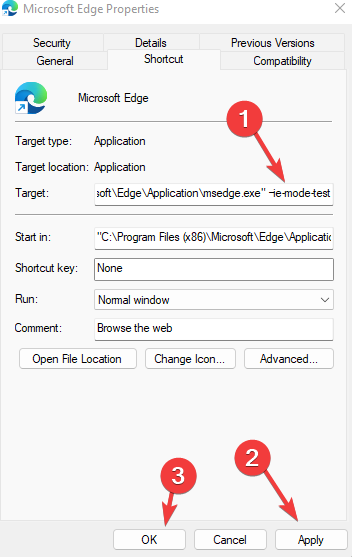
Ali lahko konfiguriram integracijo Internet Explorerja z uporabo registra?
Vsekakor lahko omogočite način IE tako, da spremenite vrednosti registra; vendar to ni priporočljivo, ker lahko kakršne koli neželene spremembe v registru povzročijo okvaro sistema in rezultat v BSOD.
Glavni vzrok te težave je, da uporabniki niso prenesli najnovejše predloge pravilnika Microsoft Edge.
S to datoteko na pravem mestu je mogoče način IE omogočiti tako iz nastavitve kot z zastavic Edge.
Če pa ga omogočite z zastavicami, boste dobili druge uporabne nastavitve, od katerih je večina morda eksperimentalnih, zato pazite, da ne premikate stikal brez dovolj informacij o funkciji.
Če imate Težave z Microsoft Edge v sistemu Windows 11, si oglejte ta članek, ki vključuje rešitve, kot je ponastavitev nastavitev operacijskega sistema.
V spodnjem razdelku za komentarje nam sporočite, ali ste uspeli popraviti konfiguracijo integracije IE, ki manjka v pravilniku skupine.
 Imate še vedno težave?Popravite jih s tem orodjem:
Imate še vedno težave?Popravite jih s tem orodjem:
- Prenesite to orodje za popravilo računalnika ocenjeno odlično na TrustPilot.com (prenos se začne na tej strani).
- Kliknite Začnite skeniranje da poiščete težave z operacijskim sistemom Windows, ki bi lahko povzročile težave z računalnikom.
- Kliknite Popravi vse za odpravljanje težav s patentiranimi tehnologijami (Ekskluzivni popust za naše bralce).
Restoro je prenesel 0 bralci ta mesec.